1、打开网络连接文件夹,在打开的窗口中我们可以看到所有连接的状态,如图所示,本地连接的状态为已连接,无线网络连接的状态为无连接。
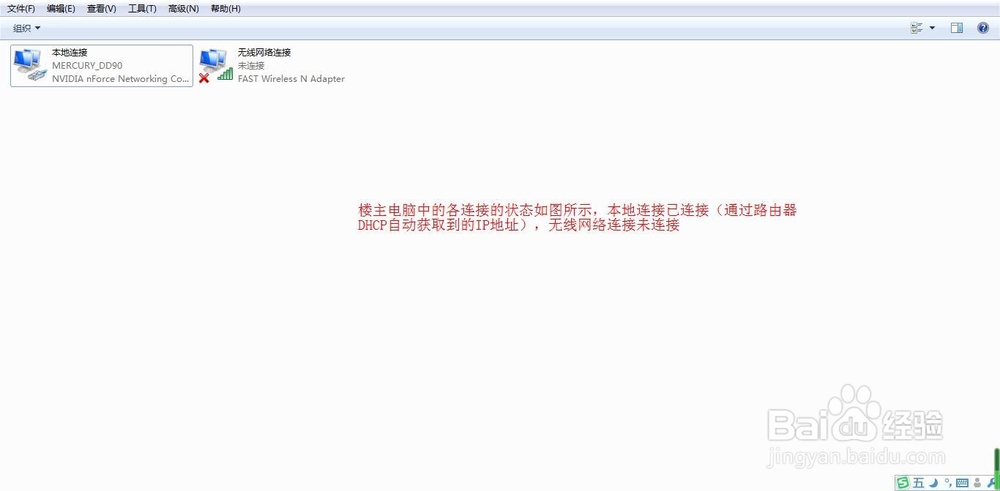
2、在做桥接之前,为了保证100%的成功率,我们对本地连接和无线网络连接做如下操作,全部把IP地址获取方式修改成自动获取,具体方法如图所示
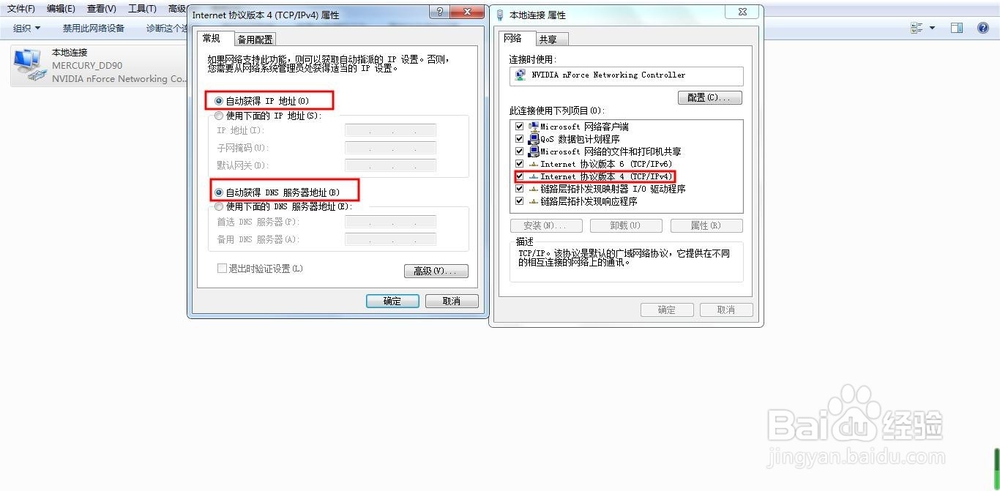

3、做完上述准备工作之后,我们就可以开始桥接两个连接了,目的就是让不能上网的无线网络连接通过网桥使用本地连接接入互联网的功能(这里本地连接相当于交换机上的主接口,是存储转发的功能,和ICS的NAT功能是有质的区别的)。桥接非常的简单,只需同时选中本地连接和无线网络连接,鼠标右键在弹出的快捷菜单中执行桥接命令就好。
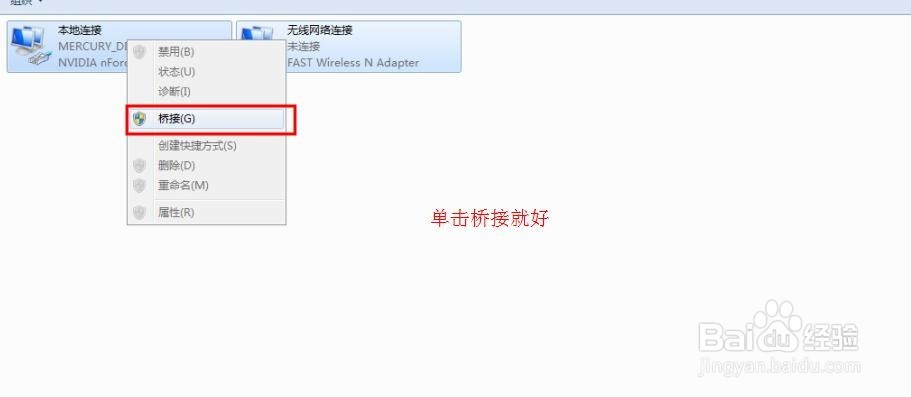
4、桥接之后,各连接的状态如图所示,多出一个网桥连接,并且呢本地连接显示为已启用,桥接的;无线网络连接没连上无线交换机之前是未咒邃狁廖连接,图标带一个红色的叉。那我们把它连上无线交换机TSTOK后,看看前后有什么不一样?我们发现,无线网络连接的状态也变为已启用,桥接的。

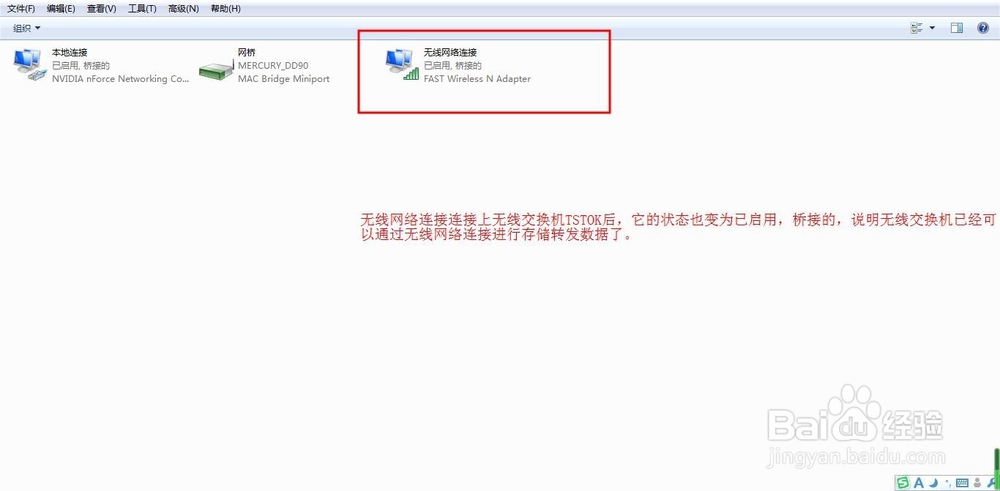
5、到此为止,其它无线客户端都可以通过无线交换机TSTOK接入互联网,如图所示,楼主的另一台笔记本电脑也顺利接入互联网。

